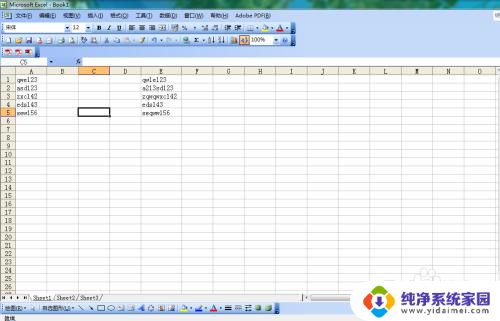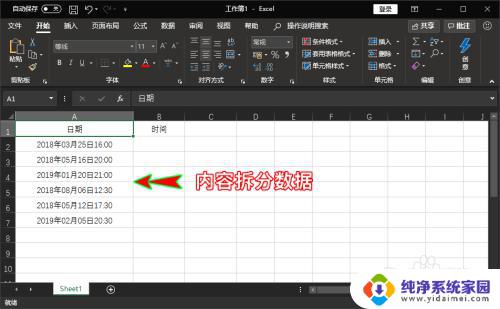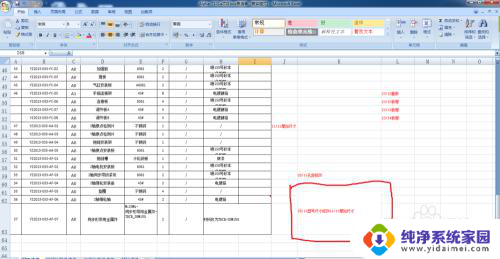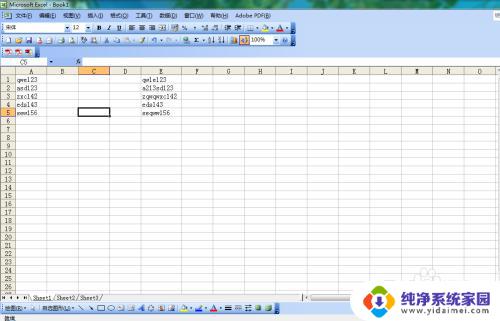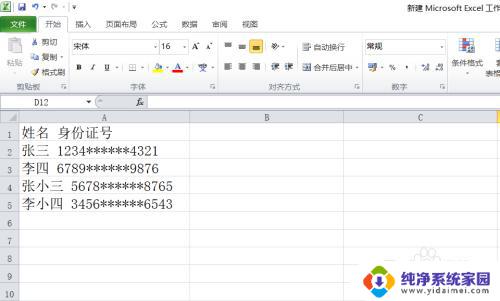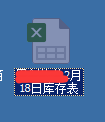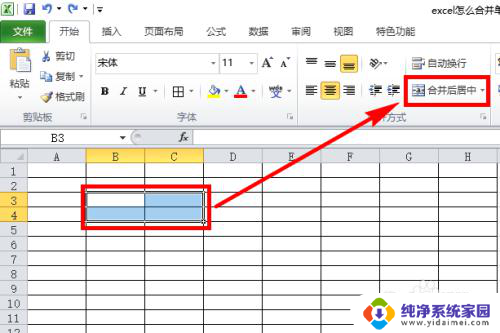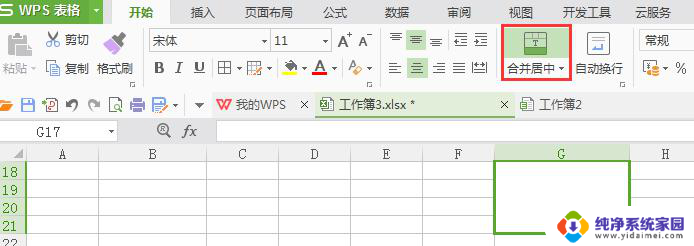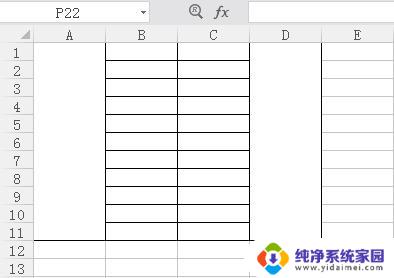excel单元格内拆分 Excel中如何拆分单元格为多个单元格
在Excel中,我们经常会遇到需要拆分单元格为多个单元格的情况,拆分单元格可以使得数据更加清晰和易于处理。如何在Excel中进行单元格的拆分呢?Excel提供了简单而强大的功能来满足我们的需求。通过几个简单的步骤,我们就可以轻松地将一个单元格拆分为多个单元格,使得数据的整理和处理变得更加高效和方便。无论是对于大数据的处理还是对于表格的整理,Excel的单元格拆分功能都能为我们提供极大的帮助。接下来让我们一起来探索一下Excel中如何拆分单元格为多个单元格的方法吧!
操作方法:
1.我们先打开一个Excel文档,如下图

2.如下图。我们需要把右下角的红色区域的表格拆分成三个单元格,那么我们如何拆分呢?
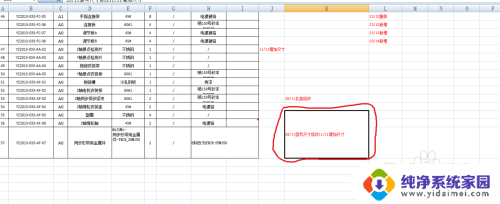
3.鼠标点击右键,如下图。菜单中出现“设置单元格格式”选项。
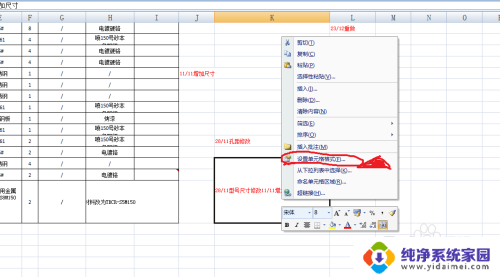
4.点击“设置单元格格式”选项,进入到“设置单元格格式”菜单,如下图
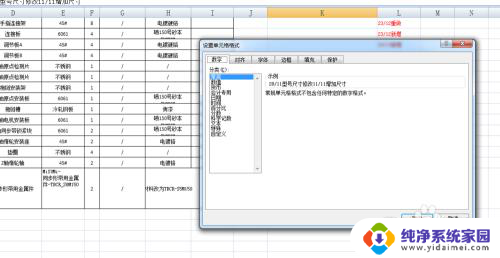
5.选第二个选项“对齐”命令,如下图。在“合并单元格”命令这一栏我们发现已经被勾选,所以Excel中的三个单元格就被合并为一个了,我们去掉把勾选去掉,如下图。点击确定
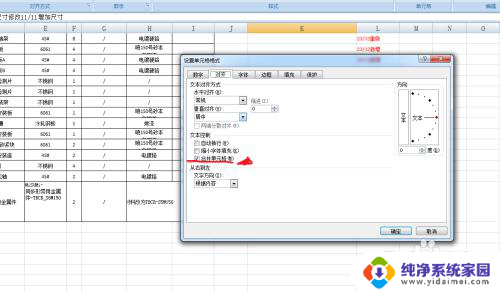
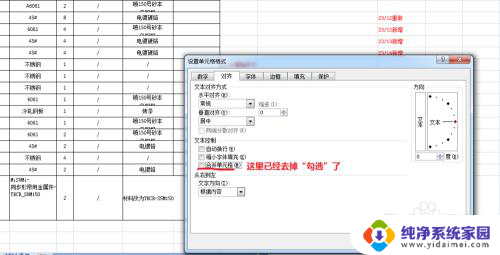
6.一个大格已经被拆分成三个单元格了,之前大格中数据现在都存在第一个单元格中。如果需要把数据移动到其他单元格,就把单元格中的内容复制过去吧,如下图!
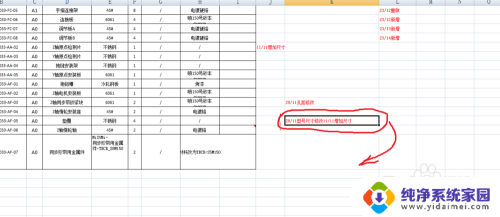
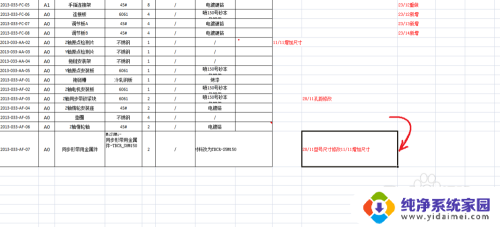
7.好了!单元格的拆分已经大功告成,你学会了Excel中的拆分表格功能了吗?赶紧尝试用电脑练习一下吧!
8.另外如果要看Excel的合并单元格功能,请看作者的经验“Excel中如何合并单元格”。
以上就是excel单元格内拆分的全部内容,如果你也遇到了这种情况,不妨试试按照我的方法来解决吧,希望对大家有所帮助。